วิธีการส่งออก GAL (Global Address List) ไปยังไฟล์ CSV ใน Outlook
เราสามารถใช้ไฟล์ นำเข้าและส่งออก และทำตามวิซาร์ดเพื่อส่งออกโฟลเดอร์ที่ติดต่อไปยังไฟล์ CSV ใน Outlook แต่จะส่งออกโฟลเดอร์เสมือนของ Global Address List ไปยังไฟล์ CSV Outlook ได้อย่างไร? วิธีการด้านล่างนี้อาจช่วยคุณได้
- ส่งออก GAL (Global Address List) เป็นไฟล์ CSV พร้อมคุณสมบัติการนำเข้าและส่งออก
- ส่งออก GAL (Global Address List) เป็นไฟล์ CSV ด้วย Contact Group
ส่งออก GAL (Global Address List) เป็นไฟล์ CSV พร้อมคุณสมบัติการนำเข้าและส่งออก
โปรดทำตามขั้นตอนด้านล่างเพื่อส่งออก Global Address List ไปยังไฟล์ CSV ใน Outlook
1. เลื่อนไปที่มุมมองผู้ติดต่อและสร้างโฟลเดอร์ผู้ติดต่อใหม่โดยคลิกขวาที่โฟลเดอร์ผู้ติดต่อเริ่มต้นและเลือก โฟลเดอร์ใหม่ จากเมนูคลิกขวา ดูภาพหน้าจอ:
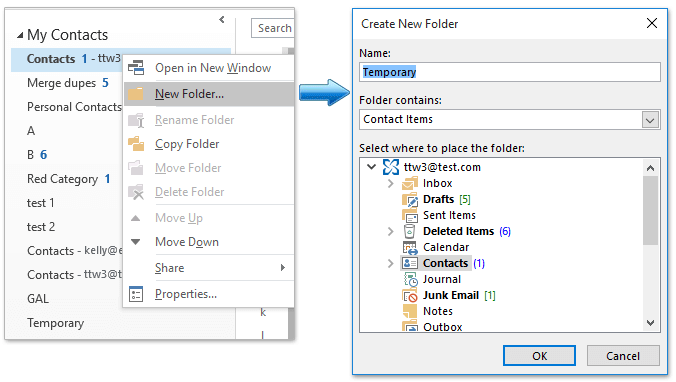
2. ในการเปิดกล่องโต้ตอบสร้างโฟลเดอร์ใหม่ให้พิมพ์ชื่อสำหรับโฟลเดอร์ใหม่ลงในไฟล์ Name แล้วคลิกไฟล์ OK ปุ่ม. ดูภาพหน้าจอด้านบน:
หมายเหตุ: ในกรณีของเราเราตั้งชื่อโฟลเดอร์ใหม่ว่า ชั่วคราว.
3. ทำซ้ำขั้นตอนที่ 1 และขั้นตอนที่ 2 ด้านบนเพื่อสร้างโฟลเดอร์ผู้ติดต่อใหม่และตั้งชื่อเป็น GAL.
4. ไปที่โฟลเดอร์ผู้ติดต่อเริ่มต้นเลือกผู้ติดต่อทั้งหมดจากนั้นลากไปที่โฟลเดอร์ใหม่ ชั่วคราว โฟลเดอร์
หมายเหตุ: ในการเลือกรายชื่อทั้งหมดในโฟลเดอร์รายชื่อโปรดเลือกหนึ่งรายชื่อในโฟลเดอร์ก่อนจากนั้นกดปุ่ม Ctrl + A คีย์ในเวลาเดียวกัน

และตอนนี้โฟลเดอร์ที่ติดต่อเริ่มต้นว่างเปล่า
5. คลิก หน้าแรก > สมุดรายชื่อ.

6. ในการเปิดสมุดที่อยู่โปรด:
(1) ระบุไฟล์ รายการที่อยู่ส่วนกลาง จาก สมุดรายชื่อ รายการแบบหล่นลง
(2) ถือ เปลี่ยน และคลิกผู้ติดต่อรายแรกและรายสุดท้ายเพื่อเลือกรายชื่อทั้งหมดคลิกขวาและเลือก การเพิ่มรายชื่อ จากเมนูคลิกขวา

ตอนนี้ผู้ติดต่อทั้งหมดใน Global Address List จะถูกเพิ่มเข้าไปในโฟลเดอร์ผู้ติดต่อเริ่มต้น โปรดปิดกล่องโต้ตอบสมุดที่อยู่
7. ไปที่โฟลเดอร์ผู้ติดต่อเริ่มต้นเลือกผู้ติดต่อทั้งหมดจากนั้นลากไปที่โฟลเดอร์ใหม่ GAL โฟลเดอร์
8. คลิก เนื้อไม่มีมัน > เปิดและส่งออก > นำเข้า / ส่งออก or เนื้อไม่มีมัน > จุดเปิด > นำเข้า.
9. ในตัวช่วยสร้างการนำเข้าและส่งออกโปรดคลิกเพื่อเลือกไฟล์ ส่งออกไปยังแฟ้ม ตัวเลือกและคลิกที่ ถัดไป ปุ่ม

10. ในกล่องโต้ตอบส่งออกเป็นไฟล์แรกโปรดคลิกเพื่อเลือกไฟล์ ค่าที่คั่นด้วยเครื่องหมายจุลภาค ตัวเลือกและคลิกที่ ถัดไป ปุ่ม

11. ในกล่องโต้ตอบส่งออกไปยังไฟล์ที่สองโปรดคลิกเพื่อเลือกไฟล์ GAL แล้วคลิกไฟล์ ถัดไป ปุ่ม

12. ในกล่องโต้ตอบการส่งออกไปยังไฟล์ที่สามโปรด (ดูภาพหน้าจอด้านล่าง):
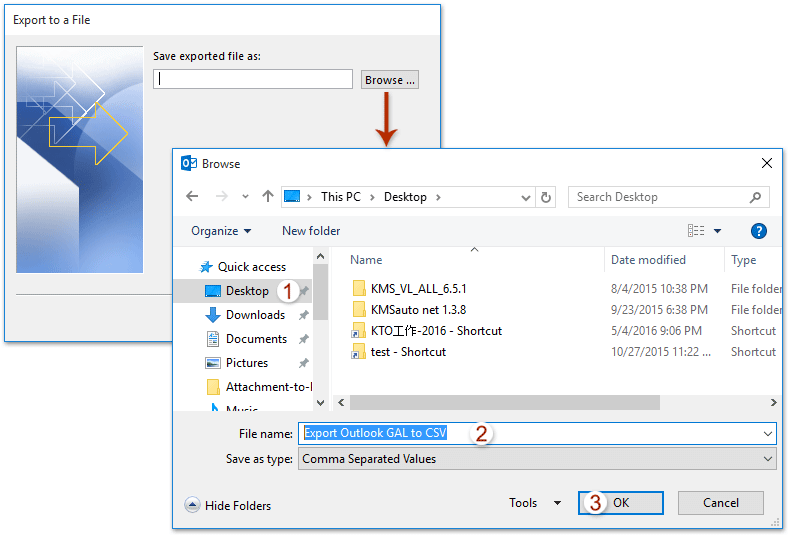
(1) คลิกไฟล์ หมวดหมู่สินค้า ปุ่ม;
(2) ในกล่องโต้ตอบเรียกดูระบุโฟลเดอร์ปลายทางเพื่อบันทึกไฟล์ CSV ตั้งชื่อไฟล์ CSV ในไฟล์ ชื่อไฟล์ แล้วคลิกไฟล์ OK ปุ่ม;
(3) คลิกไฟล์ ถัดไป ปุ่ม
13. ในกล่องโต้ตอบส่งออกไปยังไฟล์ล่าสุดโปรดคลิกที่ไฟล์ เสร็จสิ้น ปุ่ม

จนถึงตอนนี้เราได้ส่งออกผู้ติดต่อทั้งหมดใน Global Address List ใน Outlook ไปยังไฟล์ CSV แต่ละไฟล์แล้ว
หมายเหตุ:
(1) โปรดอย่าลืมกู้คืนรายชื่อเดิมในโฟลเดอร์ผู้ติดต่อเริ่มต้น: เลื่อนไปที่ไฟล์ ชั่วคราว เลือกผู้ติดต่อทั้งหมดแล้วลากไปยังโฟลเดอร์ผู้ติดต่อเริ่มต้น
(2) ลบไฟล์ ชั่วคราว โฟลเดอร์ตามที่คุณต้องการ
การสาธิต: ส่งออก GAL (Global Address List) ไปยังไฟล์ CSV ใน Outlook
ปลาย: ในวิดีโอนี้ Kutools เพิ่มแท็บโดย Kutools สำหรับ Outlook. หากคุณต้องการโปรดคลิก โปรดคลิกที่นี่เพื่ออ่านรายละเอียดเพิ่มเติม เพื่อทดลองใช้ฟรี 60 วันโดยไม่มีข้อ จำกัด !
เพิ่มสมาชิกกลุ่มผู้ติดต่อจากผู้ส่งอีเมลหรือผู้รับใน Outlook ได้อย่างง่ายดาย
โดยปกติเราสามารถคัดลอกผู้ส่งหรือผู้รับจากอีเมลจากนั้นเพิ่มเป็นสมาชิกกลุ่มที่ติดต่อด้วย เพิ่มสมาชิก > จากสมุดที่อยู่และดูเหมือนว่าจะไม่มีวิธีใดในการเพิ่มผู้ส่งหรือผู้รับอีเมลหลายรายลงในกลุ่มผู้ติดต่อจำนวนมาก แต่ด้วยความยอดเยี่ยม เพิ่มในกลุ่ม คุณลักษณะของ Kutools for Outlook คุณสามารถเพิ่มผู้ส่งหรือผู้รับอีเมลหลายรายลงในกลุ่มผู้ติดต่อใน Outlook ได้ด้วยการคลิกเพียงไม่กี่ครั้ง

ส่งออก GAL (Global Address List) เป็นไฟล์ CSV ด้วย Contact Group
วิธีนี้จะแนะนำวิธีการส่งออก Global Address List ไปยังไฟล์ csv ด้วยกลุ่มผู้ติดต่อใหม่ใน Outlook
1. ในมุมมองบุคคล (หรือผู้ติดต่อ) สร้างกลุ่มผู้ติดต่อใหม่โดยคลิก หน้าแรก > กลุ่มผู้ติดต่อใหม่.
2. ในหน้าต่างกลุ่มผู้ติดต่อใหม่ตั้งชื่อกลุ่มผู้ติดต่อใหม่เป็น รายการที่อยู่ส่วนกลาง ใน Name จากนั้นคลิก กลุ่มผู้ติดต่อ > เพิ่มสมาชิก > จากสมุดที่อยู่. ดูภาพหน้าจอ:

3. ในการเปิดกล่องโต้ตอบเลือกสมาชิกโปรด:
(1) เลือกไฟล์ รายการที่อยู่ส่วนกลาง จาก สมุดรายชื่อ รายการแบบหล่นลง
(2) ถือ เปลี่ยน คีย์และเลือกผู้ติดต่อทั้งหมดโดยคลิกรายชื่อแรกและรายชื่อสุดท้าย
(3) คลิกไฟล์ สมาชิก จากนั้นคลิกปุ่ม OK ปุ่ม. ดูภาพหน้าจอ:
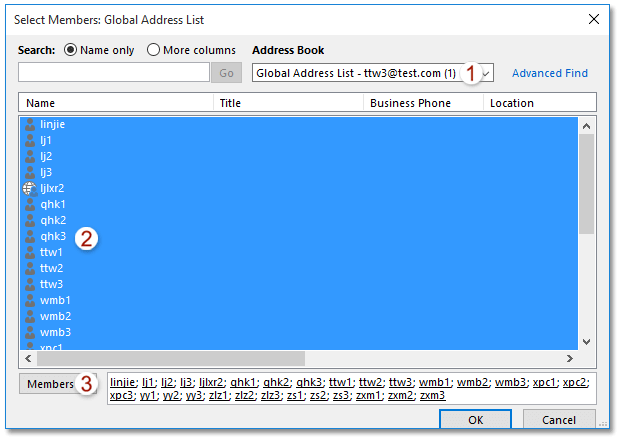
และตอนนี้ผู้ติดต่อทั้งหมดใน Global Address List ได้ถูกเพิ่มเป็นสมาชิกของกลุ่มผู้ติดต่อใหม่แล้ว
4. กลับไปที่หน้าต่างกลุ่มที่ติดต่อแล้วคลิก เนื้อไม่มีมัน > บันทึกเป็น.
5. ในกล่องโต้ตอบบันทึกเป็นโปรด:
(1) เปิดโฟลเดอร์ปลายทางที่คุณจะบันทึกกลุ่มผู้ติดต่อลงใน;
(2) ตั้งชื่อกลุ่มผู้ติดต่อในไฟล์ ชื่อไฟล์ กล่อง;
(3) เลือกไฟล์ ข้อความเท่านั้น (* .txt) จาก บันทึกเป็นชนิด รายการแบบหล่นลง
(4) คลิกไฟล์ ลด ปุ่ม
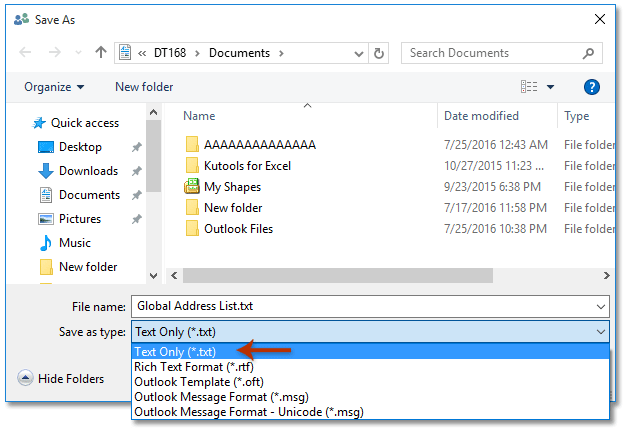
6. ตอนนี้เปิดไฟล์ Txt ใหม่คัดลอกข้อมูลทั้งหมดเกี่ยวกับสมาชิกกลุ่มผู้ติดต่อจากไฟล์และวางลงในสมุดงานใหม่
7. บันทึกสมุดงานใหม่เป็นไฟล์ CSV โดยคลิก เนื้อไม่มีมัน > บันทึกเป็น.
8. ในกล่องโต้ตอบบันทึกเป็นโปรด:
(1) เปิดโฟลเดอร์ปลายทางที่คุณจะบันทึกไฟล์ CSV ใหม่ลงใน;
(2) พิมพ์ชื่อสำหรับไฟล์ CSV ใหม่ลงในไฟล์ ชื่อไฟล์ กล่อง;
(3) เลือกไฟล์ CSV (คั่นด้วยจุลภาค) (* .csv) จาก บันทึกเป็นชนิด รายการแบบหล่นลง
(4) คลิกไฟล์ ลด ปุ่ม

จนถึงตอนนี้คุณได้บันทึก Global Address List เป็นไฟล์ CSV เรียบร้อยแล้ว
การสาธิต: ส่งออก GAL (Global Address List) ไปยังไฟล์ CSV ด้วย Contact Group ใน Outlook
ปลาย: ในวิดีโอนี้ Kutools เพิ่มแท็บโดย Kutools สำหรับ Outlook. หากคุณต้องการโปรดคลิก โปรดคลิกที่นี่เพื่ออ่านรายละเอียดเพิ่มเติม เพื่อทดลองใช้ฟรี 60 วันโดยไม่มีข้อ จำกัด !
บทความที่เกี่ยวข้อง
สุดยอดเครื่องมือเพิ่มผลผลิตในสำนักงาน
Kutools สำหรับ Outlook - คุณสมบัติอันทรงพลังมากกว่า 100 รายการเพื่อเติมพลังให้กับ Outlook ของคุณ
🤖 ผู้ช่วยจดหมาย AI: ส่งอีเมลระดับมืออาชีพทันทีด้วยเวทมนตร์ AI คลิกเพียงครั้งเดียวเพื่อตอบกลับอย่างชาญฉลาด น้ำเสียงที่สมบูรณ์แบบ การเรียนรู้หลายภาษา เปลี่ยนรูปแบบการส่งอีเมลอย่างง่ายดาย! ...
📧 การทำงานอัตโนมัติของอีเมล: ไม่อยู่ที่สำนักงาน (ใช้ได้กับ POP และ IMAP) / กำหนดการส่งอีเมล / Auto CC/BCC ตามกฎเมื่อส่งอีเมล / ส่งต่ออัตโนมัติ (กฎขั้นสูง) / เพิ่มคำทักทายอัตโนมัติ / แบ่งอีเมลผู้รับหลายรายออกเป็นข้อความส่วนตัวโดยอัตโนมัติ ...
📨 การจัดการอีเมล์: เรียกคืนอีเมลได้อย่างง่ายดาย / บล็อกอีเมลหลอกลวงตามหัวเรื่องและอื่นๆ / ลบอีเมลที่ซ้ำกัน / การค้นหาขั้นสูง / รวมโฟลเดอร์ ...
📁 ไฟล์แนบโปร: บันทึกแบทช์ / การแยกแบทช์ / การบีบอัดแบบแบตช์ / บันทึกอัตโนมัติ / ถอดอัตโนมัติ / บีบอัดอัตโนมัติ ...
🌟 อินเตอร์เฟซเมจิก: 😊อีโมจิที่สวยและเจ๋งยิ่งขึ้น / เพิ่มประสิทธิภาพการทำงาน Outlook ของคุณด้วยมุมมองแบบแท็บ / ลดขนาด Outlook แทนที่จะปิด ...
???? เพียงคลิกเดียวสิ่งมหัศจรรย์: ตอบกลับทั้งหมดด้วยไฟล์แนบที่เข้ามา / อีเมลต่อต้านฟิชชิ่ง / 🕘 แสดงโซนเวลาของผู้ส่ง ...
👩🏼🤝👩🏻 รายชื่อและปฏิทิน: แบทช์เพิ่มผู้ติดต่อจากอีเมลที่เลือก / แบ่งกลุ่มผู้ติดต่อเป็นกลุ่มแต่ละกลุ่ม / ลบการแจ้งเตือนวันเกิด ...
เกิน คุณสมบัติ 100 รอการสำรวจของคุณ! คลิกที่นี่เพื่อค้นพบเพิ่มเติม

